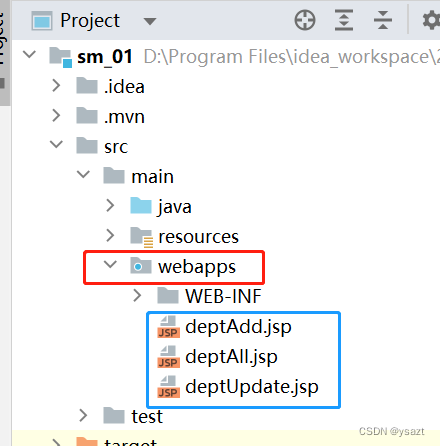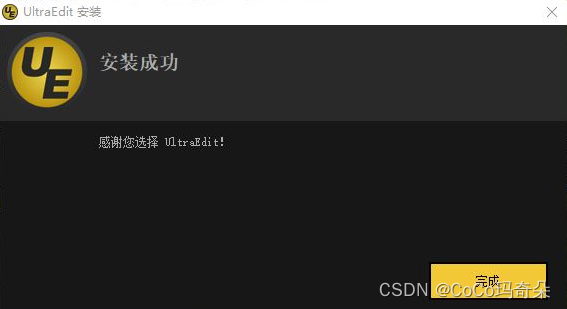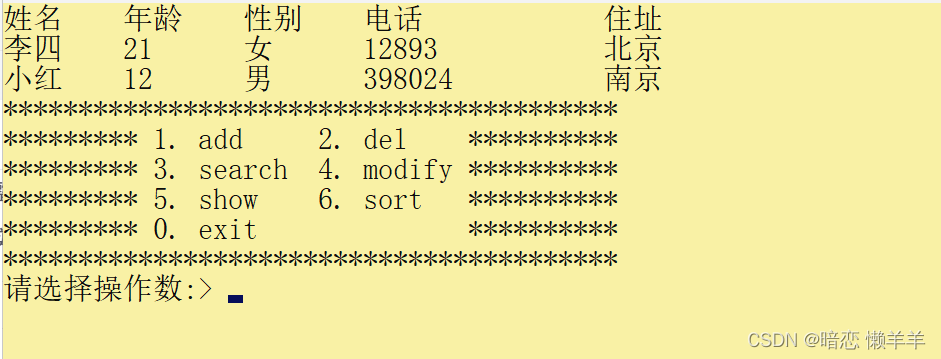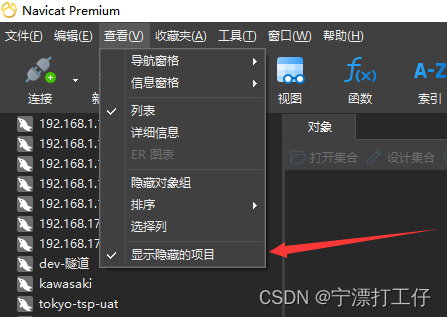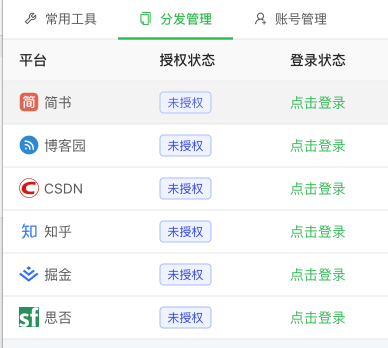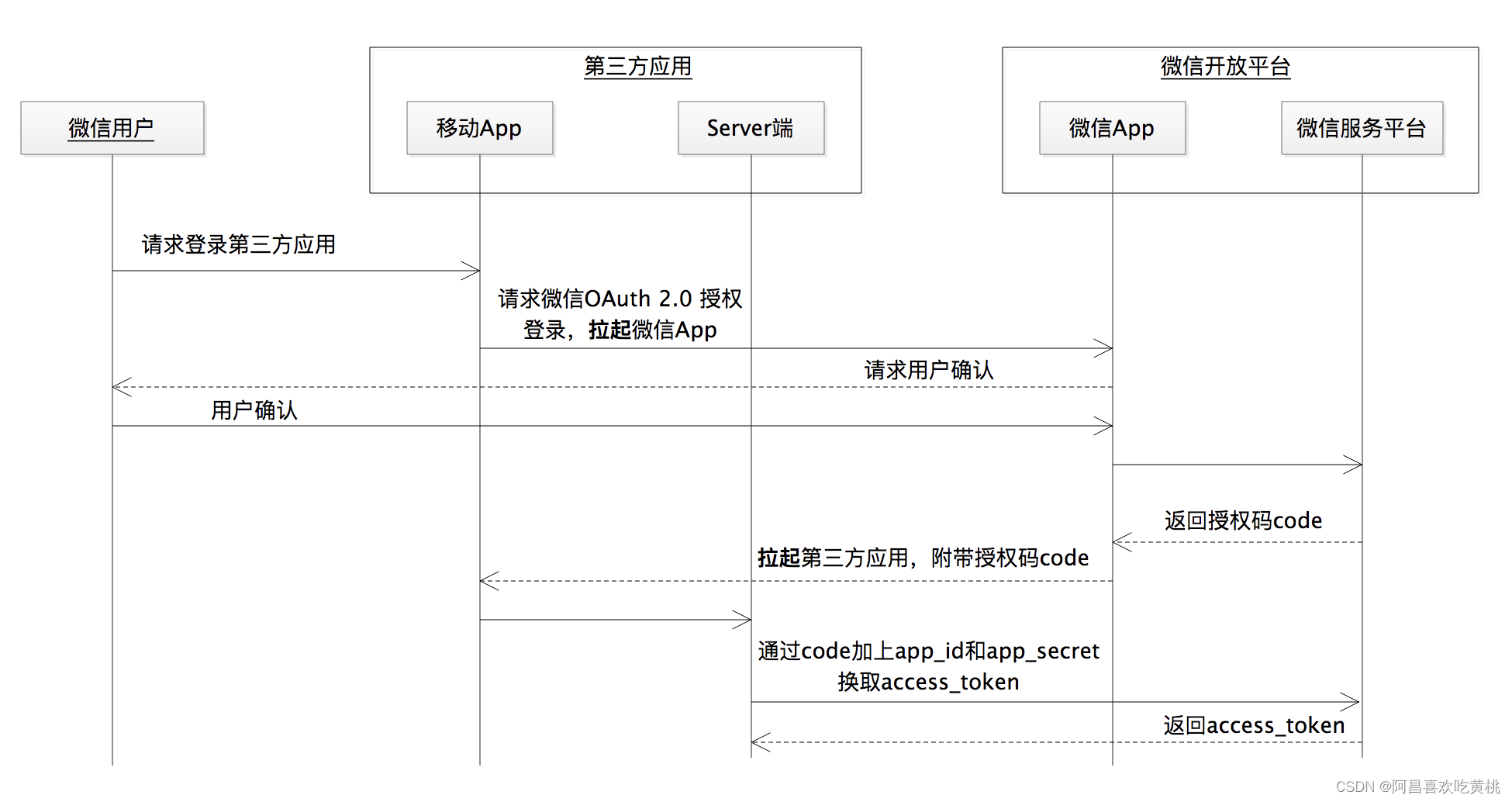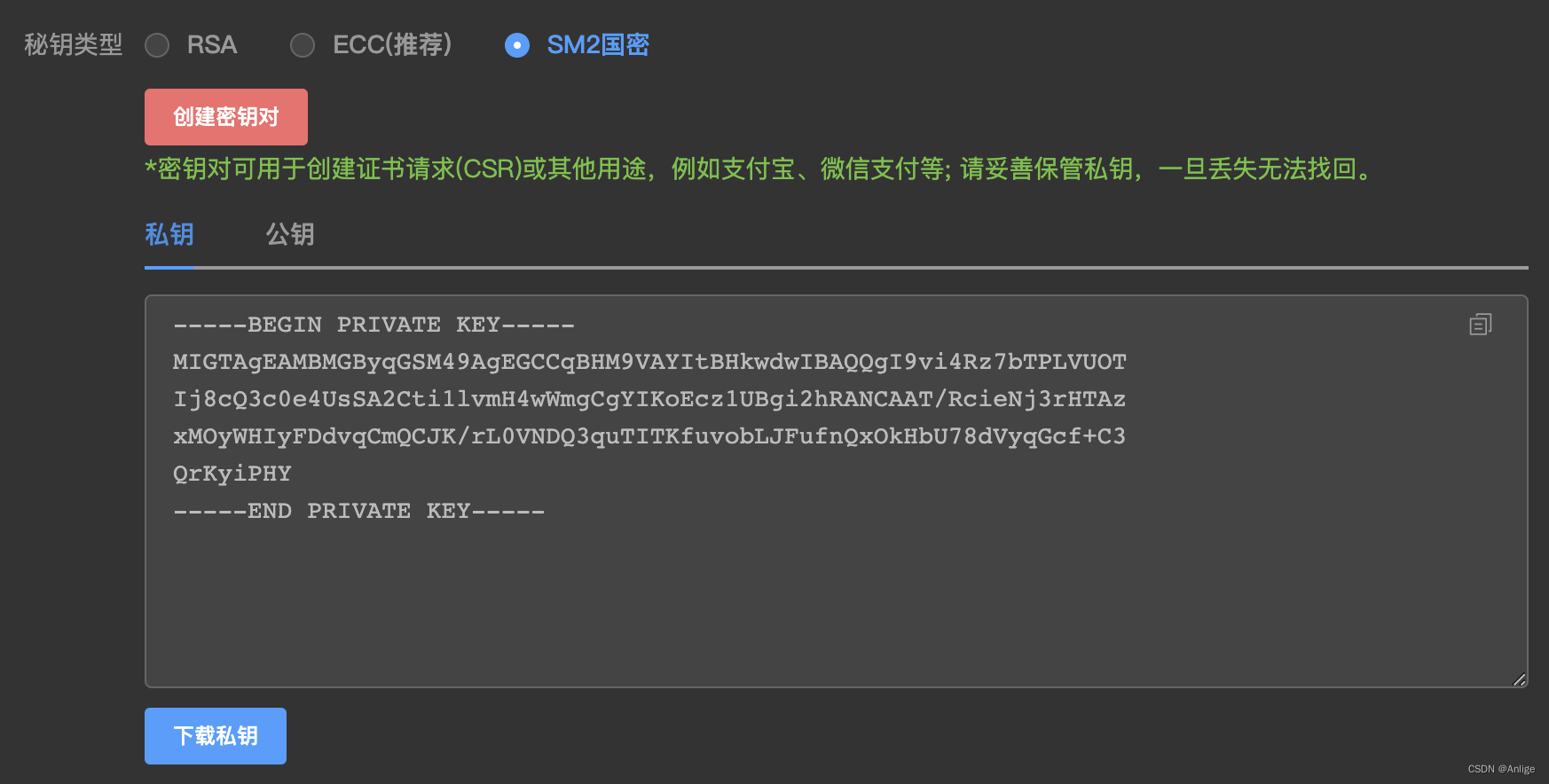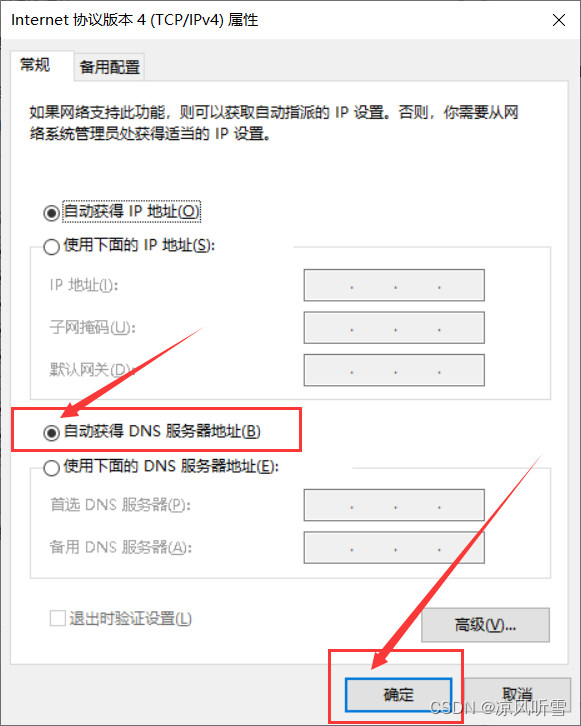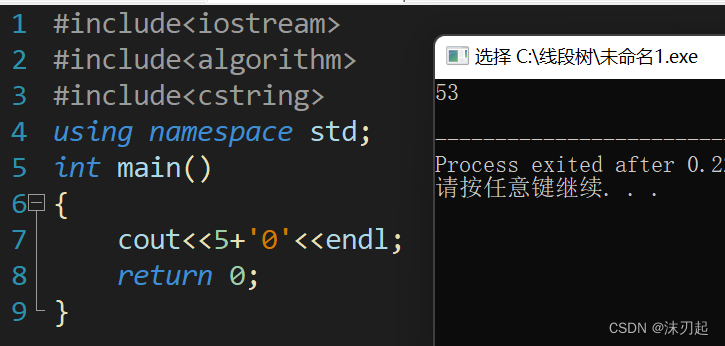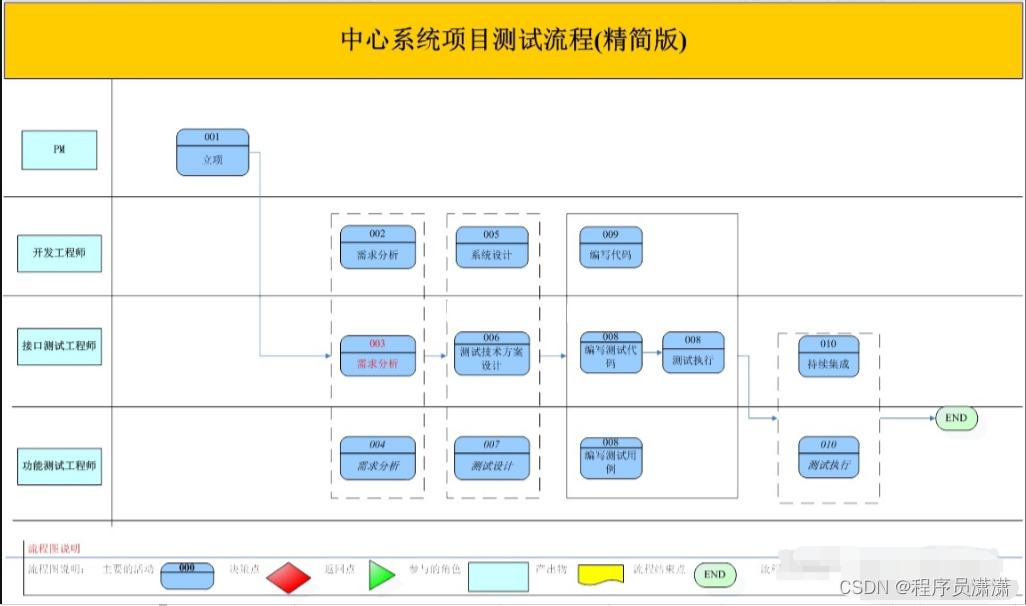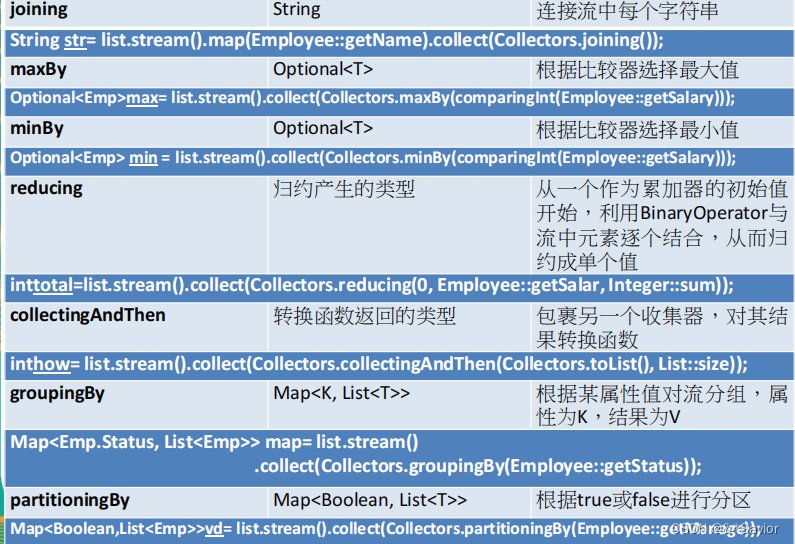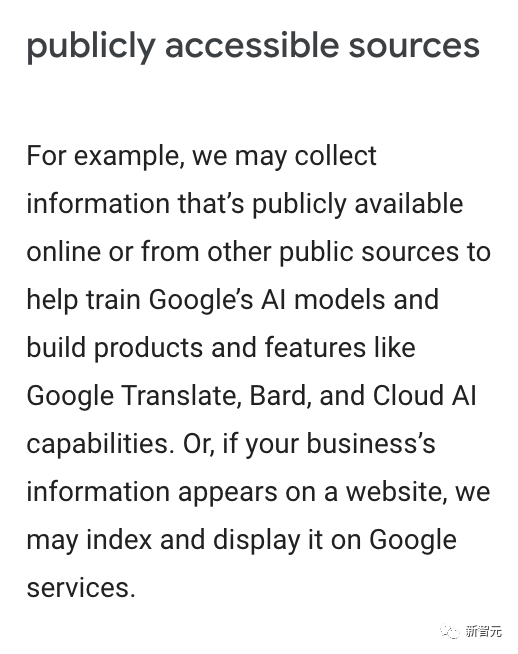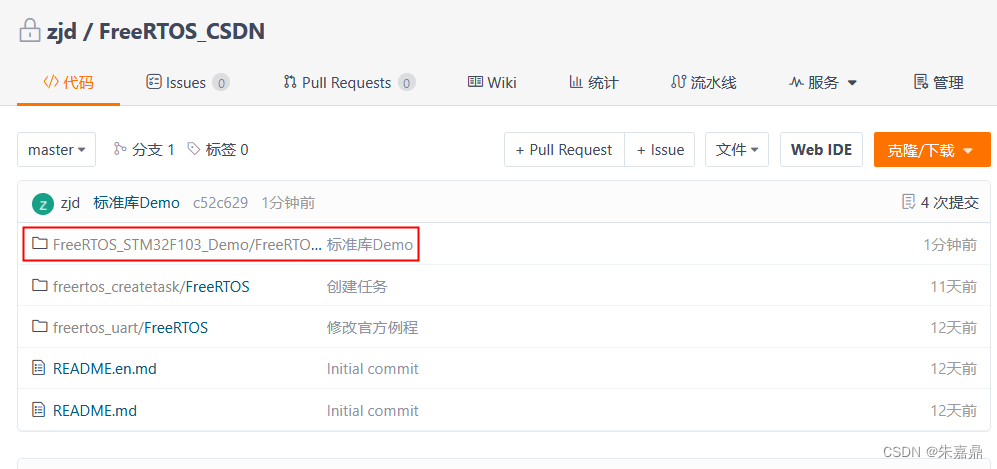安装群辉和加硬盘
安装群辉
群辉系统选择和介绍
PVE7.1虚拟机安装黑群晖教程
安装教程2
下载对应的群辉系统,根据自己的电脑性能来选择并下载:
百度网盘链接:提取码: 4itr
下载链接【私人博客】
第一步,把下载的img镜像上传到pve
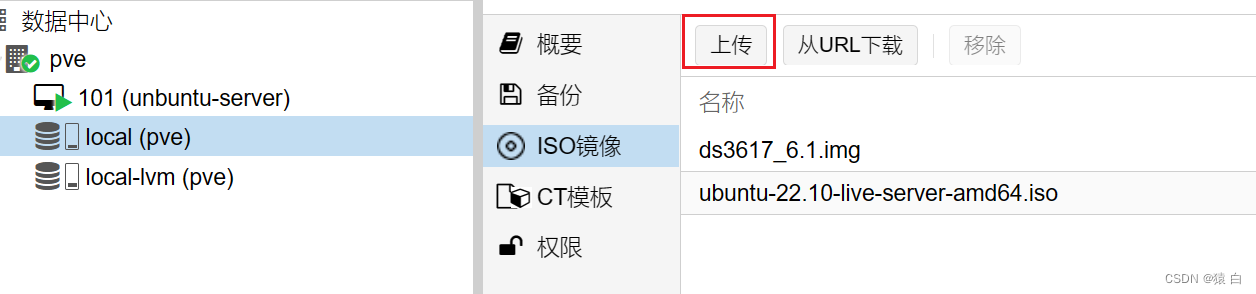
记住上传到的目录地址
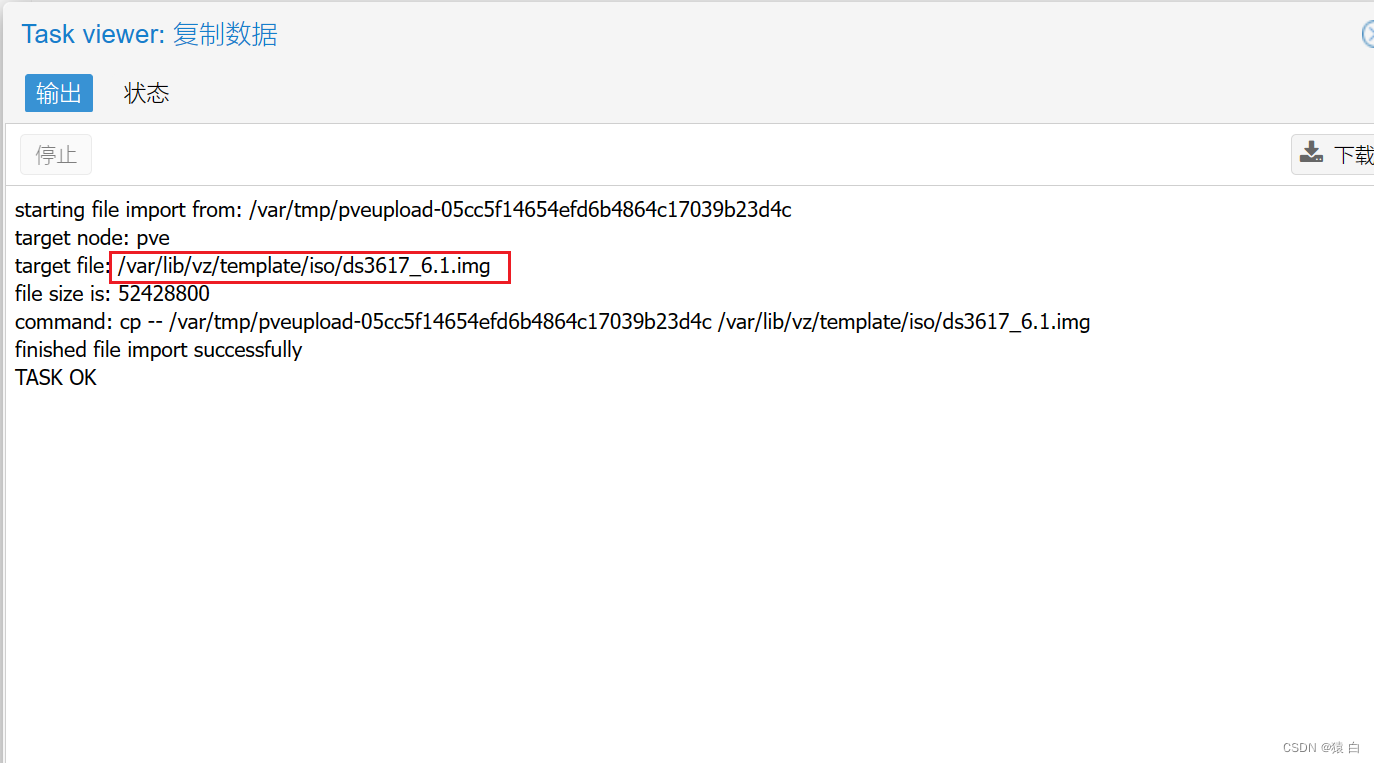
第二步,创建虚拟机
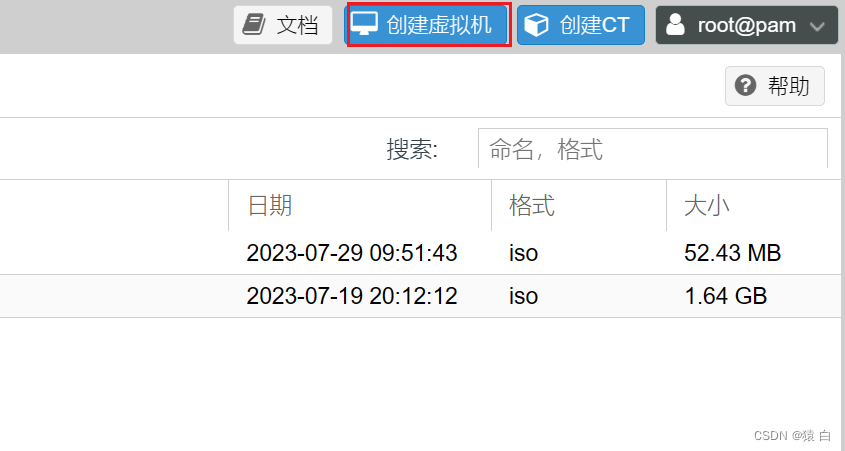
名称随便写,VM ID跟之前创建的虚拟机不重复就行
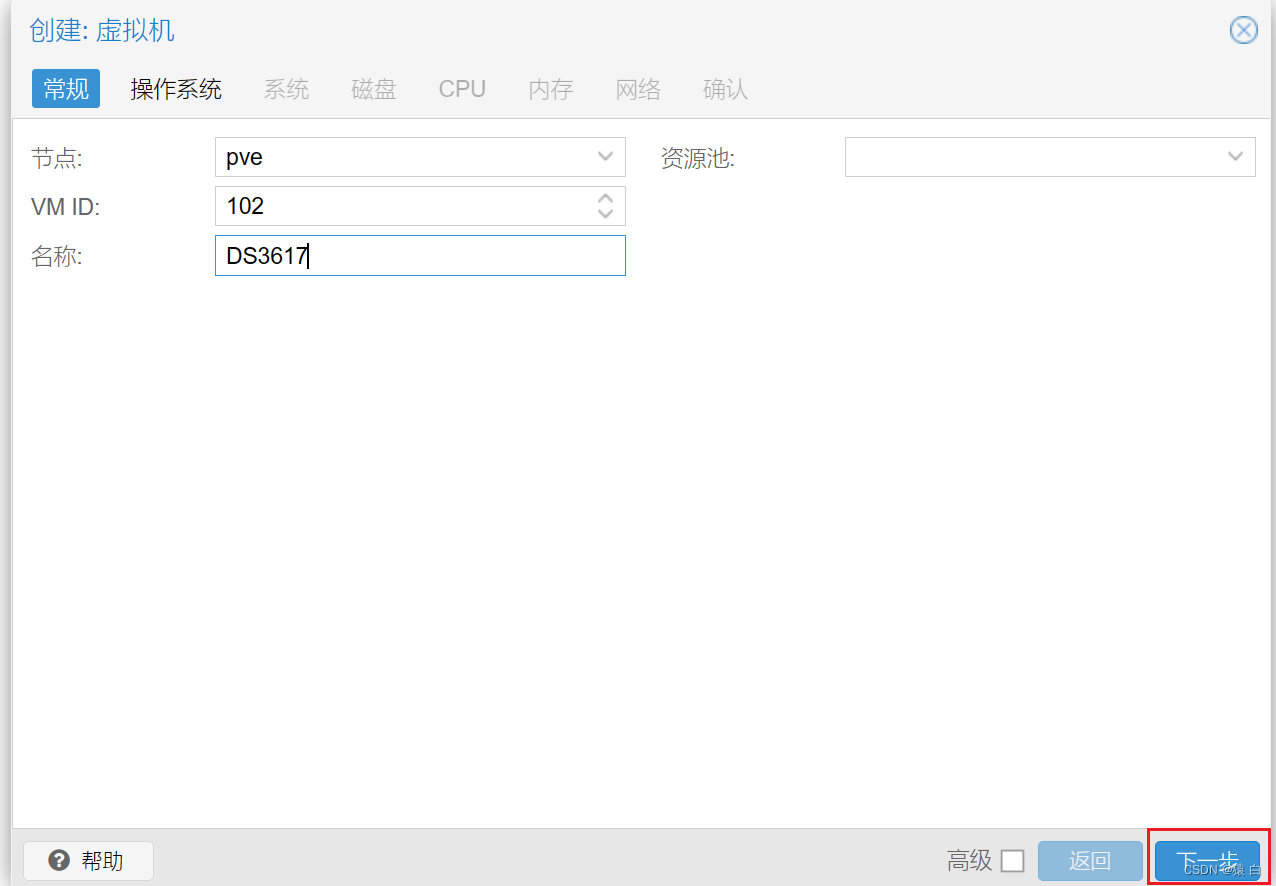
介质选择,不使用任何介质
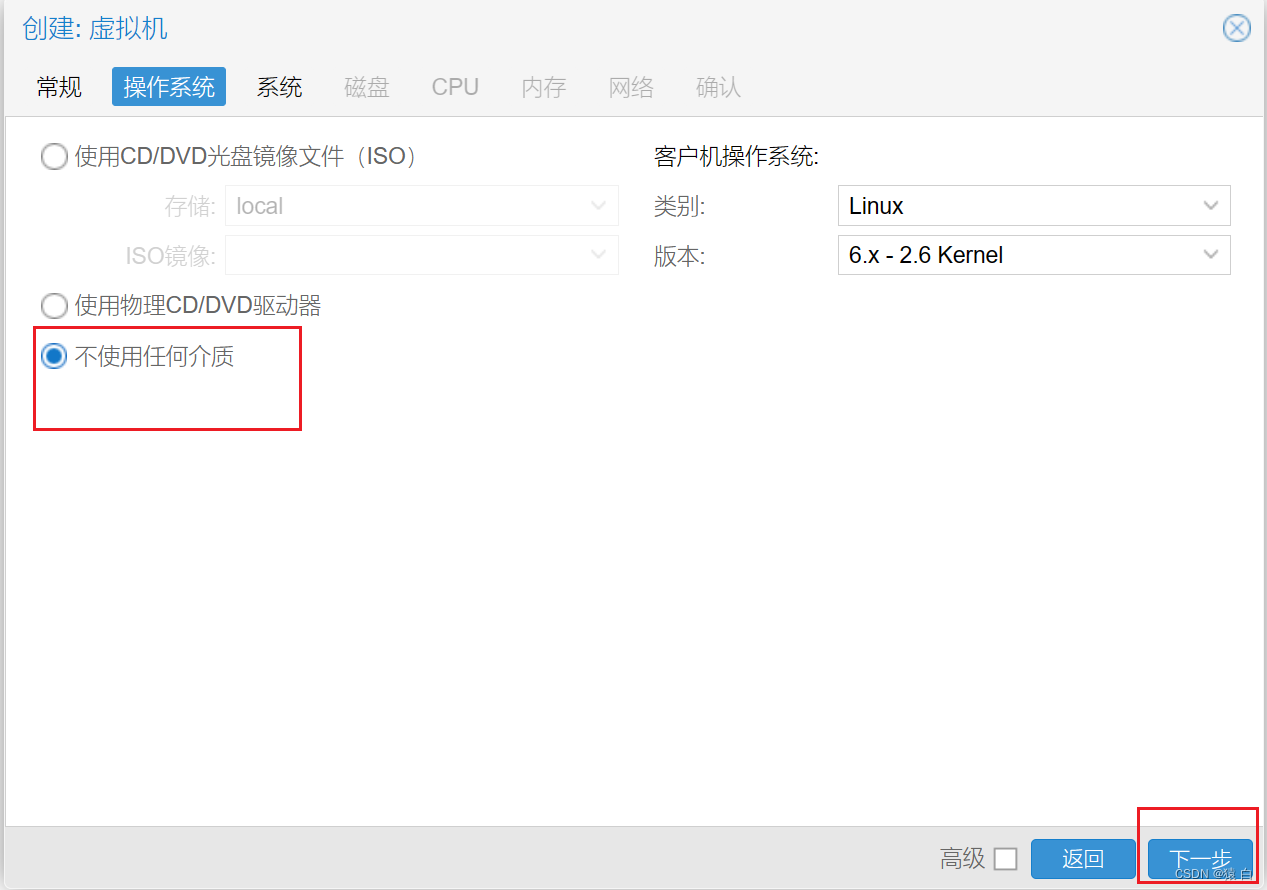
机型选择Q35
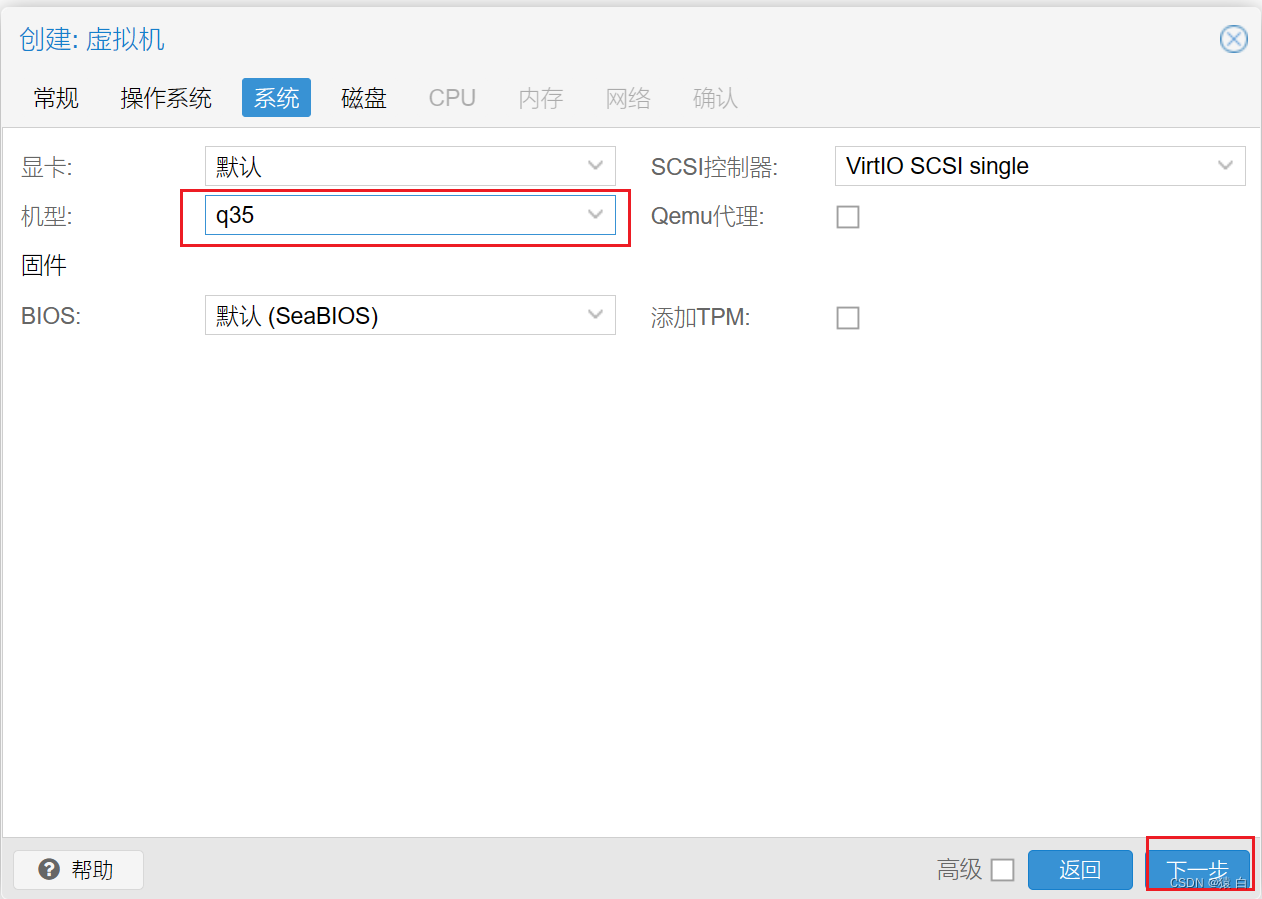
总线选择SATA,存储空间自己分配
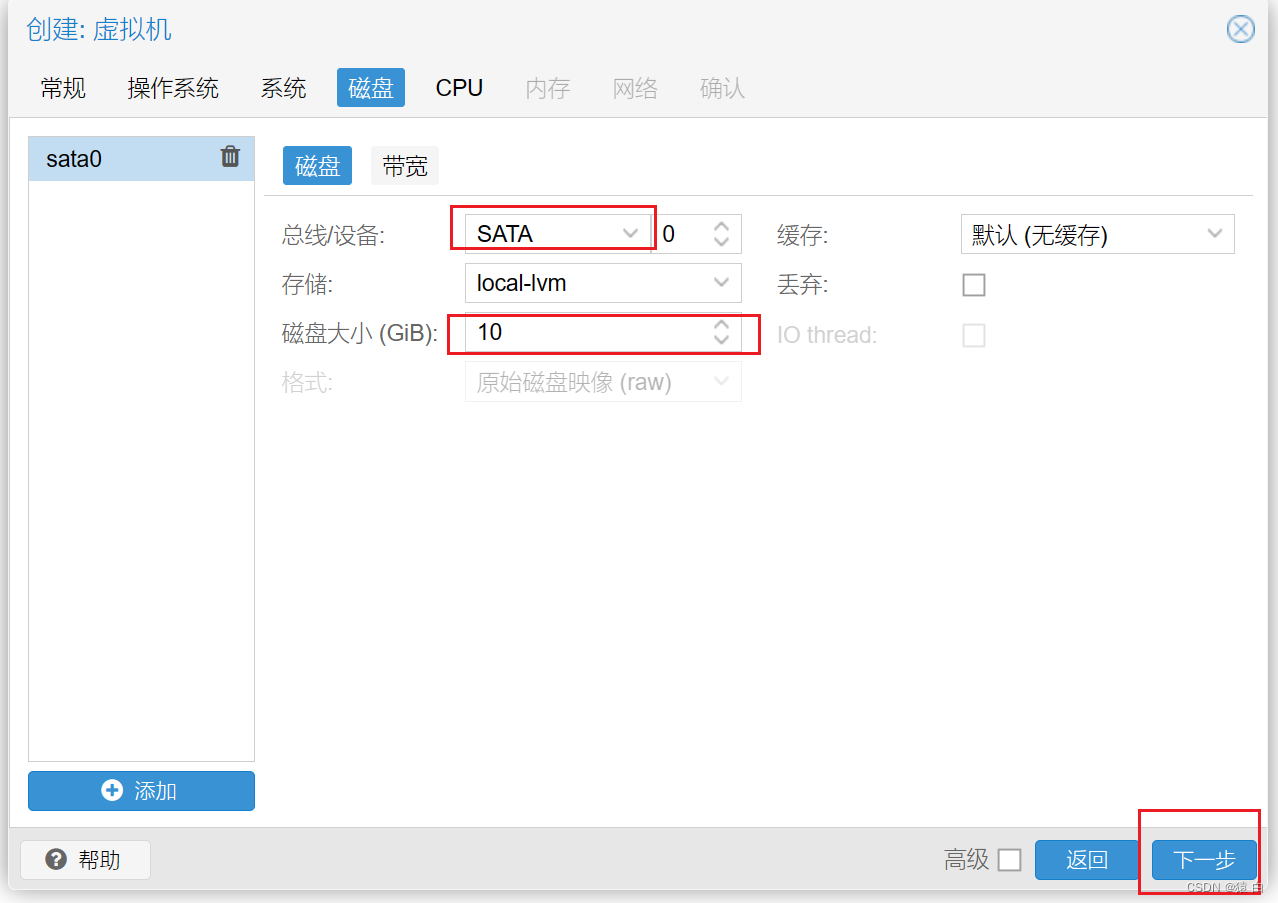
根据自己的电脑性能分配,类别选择host
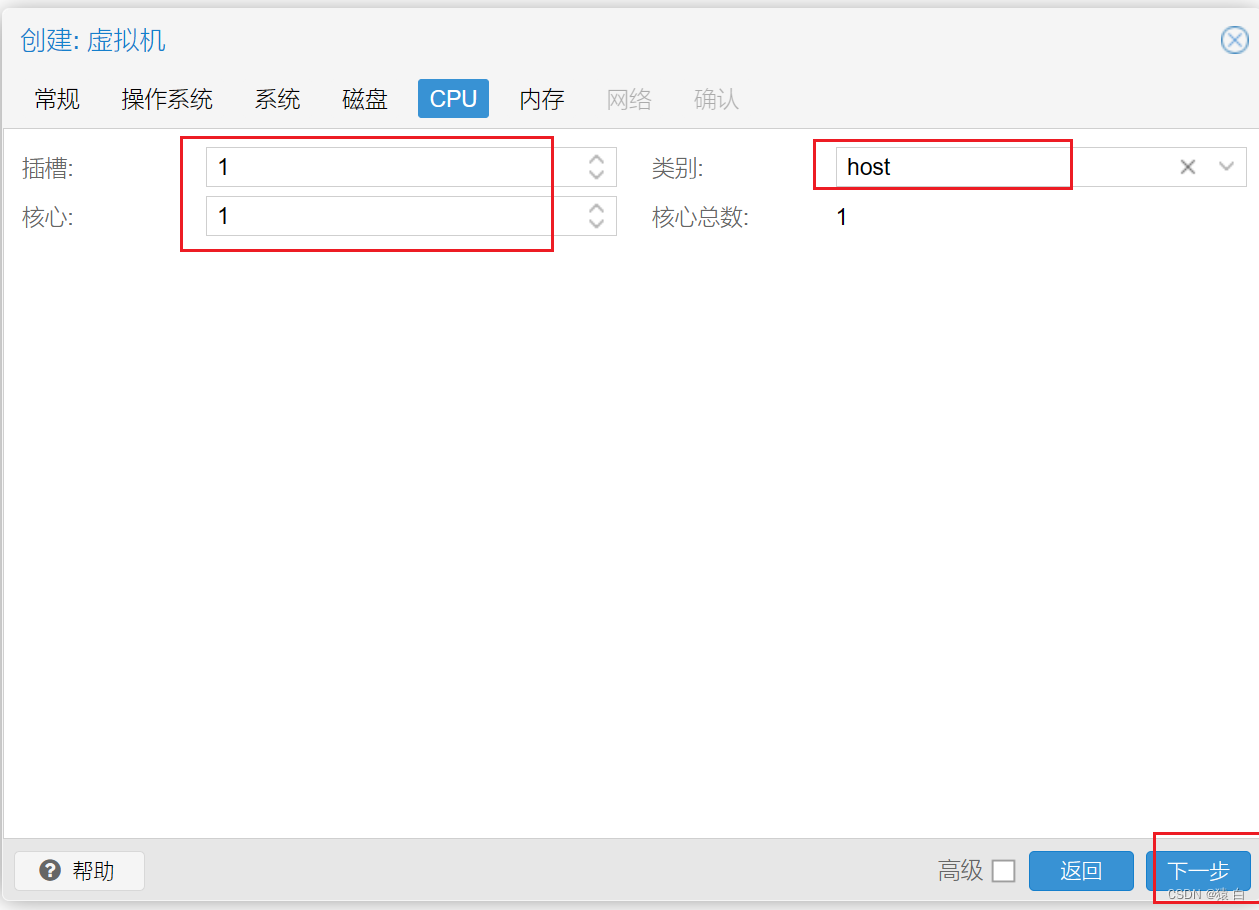
内存自己分配
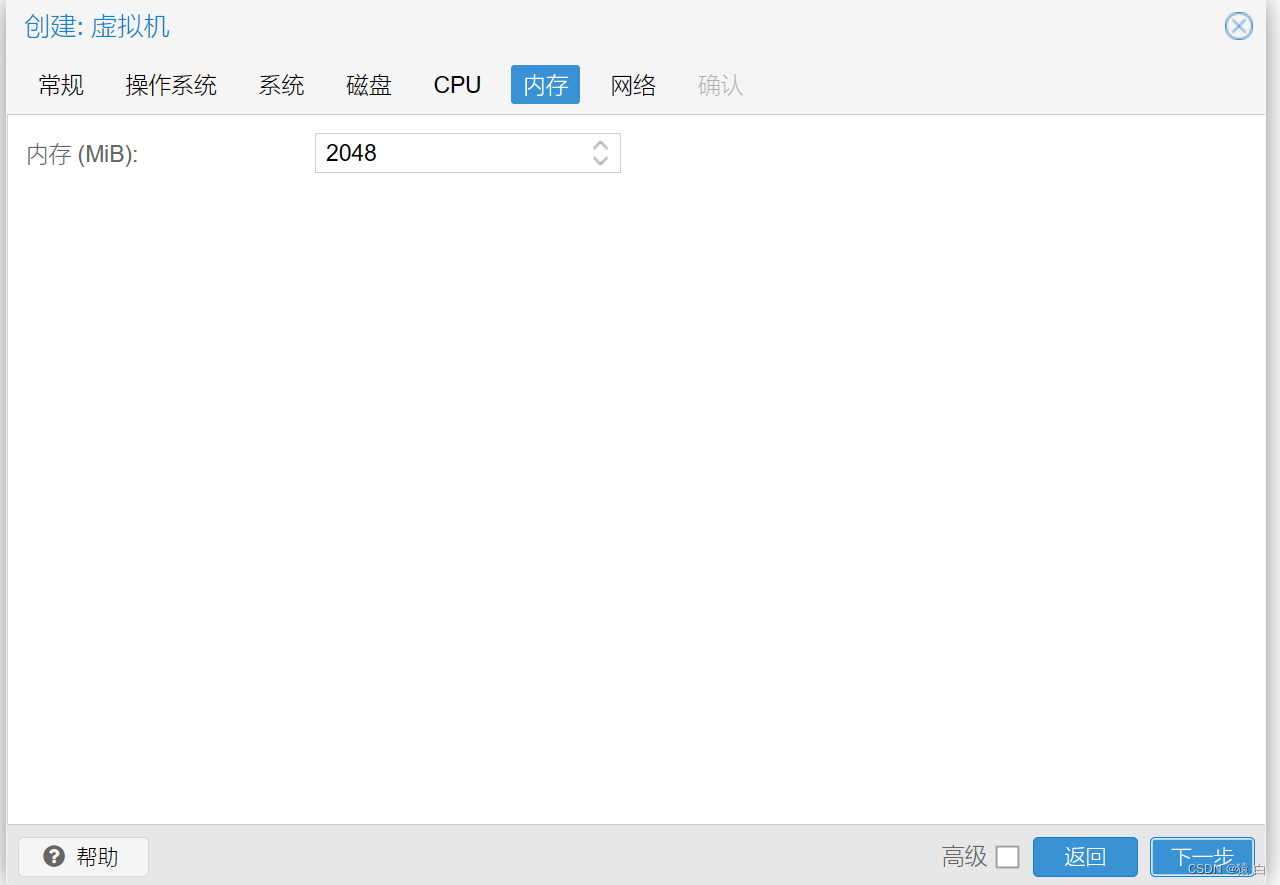
网络默认就行
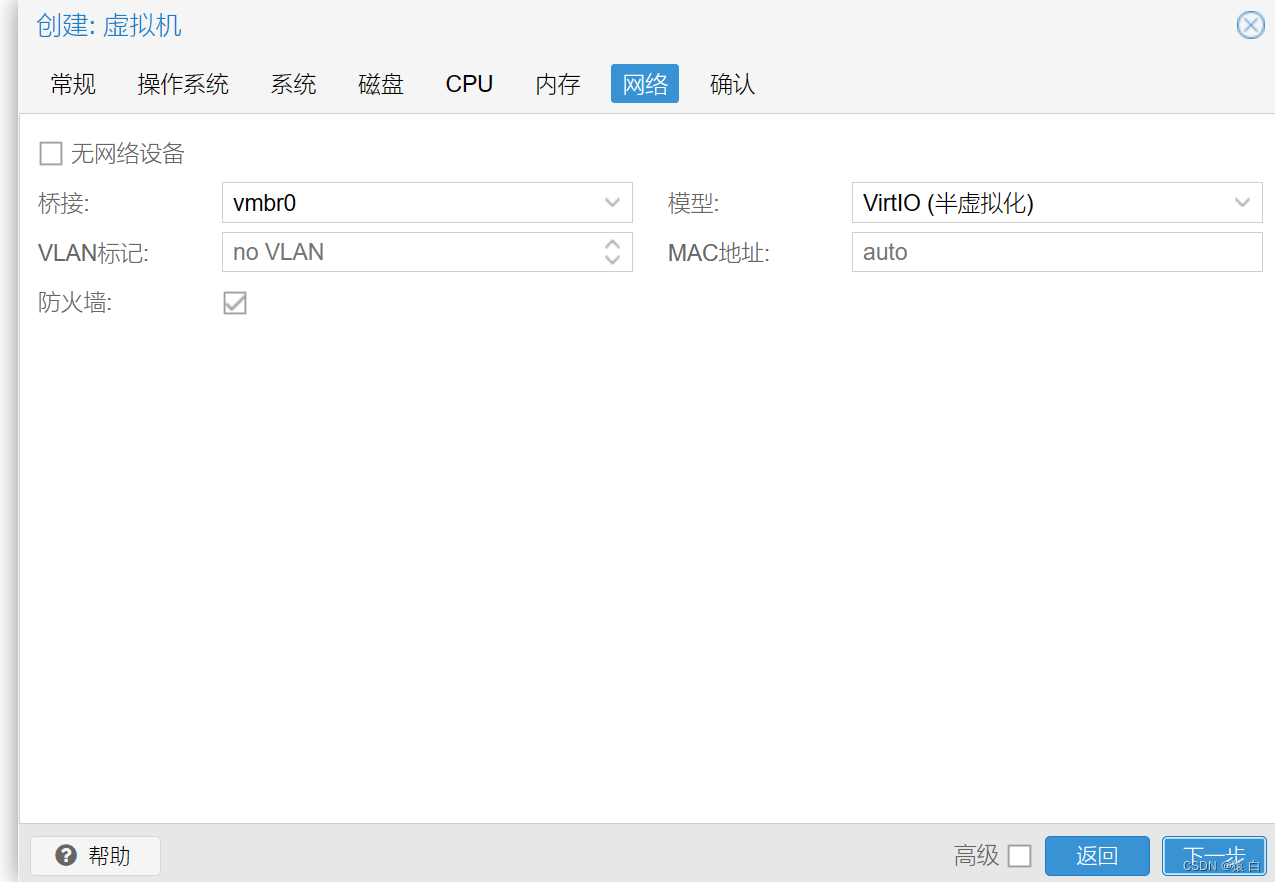
找到新建的虚拟机,找到硬件,找到硬盘,选择分离
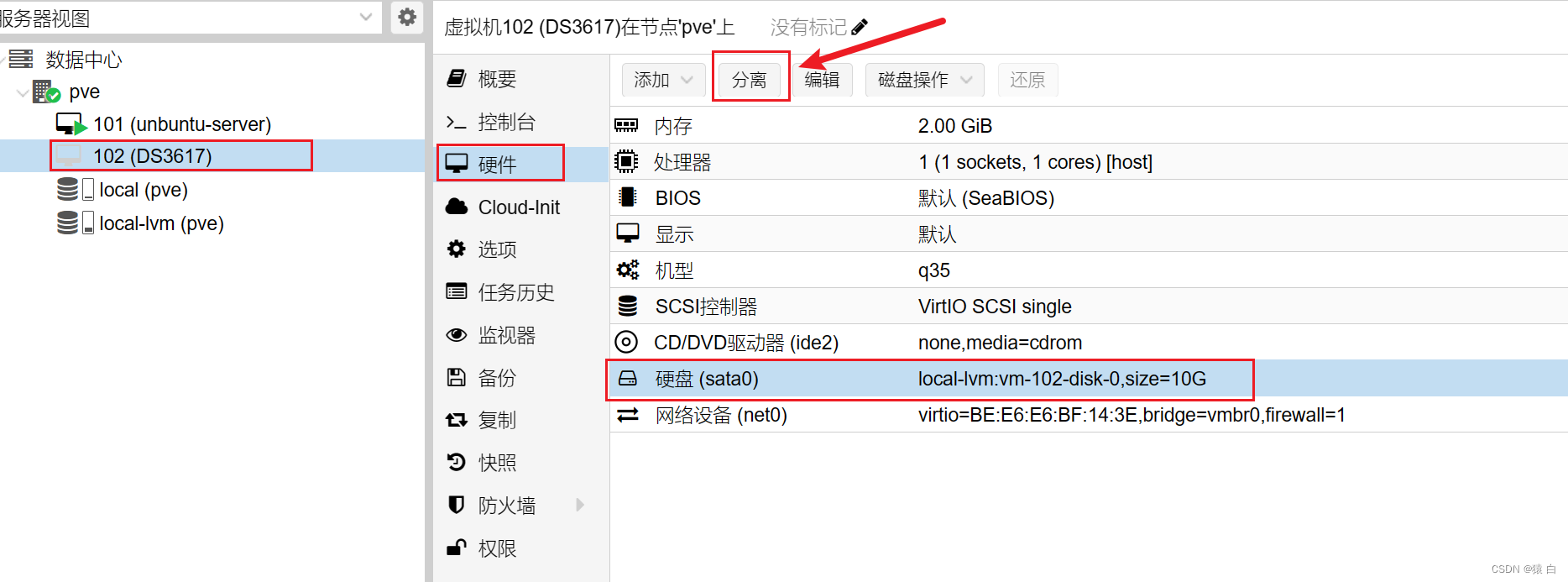
然后移除磁盘
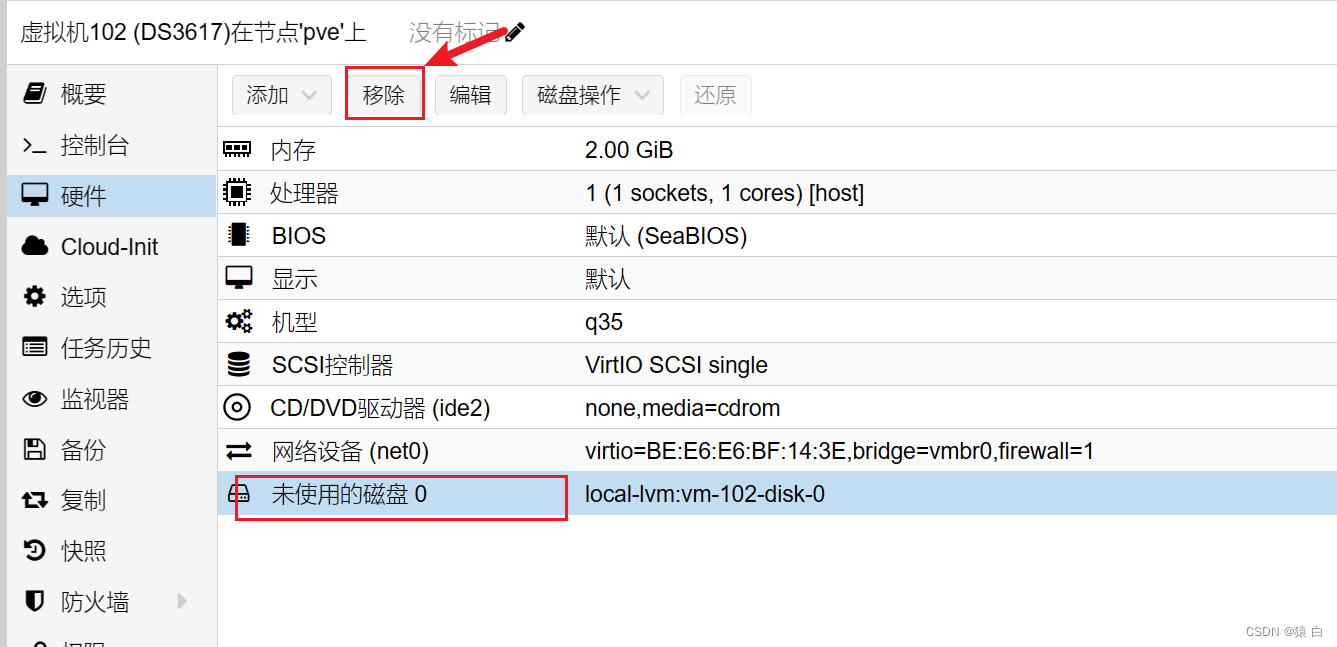
在pve下的shell下输入命令,也可以使用finalshell软件,更方便
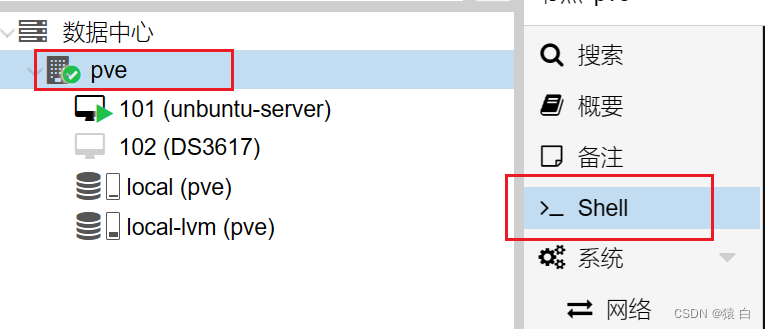
qm importdisk+空格+虚机VMID+空格+刚复制的的固件路径+空格+local
qm importdisk 102 /var/lib/vz/template/iso/ds3617_6.1.img local
注意:如果你未删除lvm分区 可以在命令后面加上 local-lvm
qm importdisk 102 /var/lib/vz/template/iso/ds3617_6.1.img local-lvm
回车后ssh开始滚动代码,当出现Successfully字样表示转换虚拟磁盘成功

添加硬盘
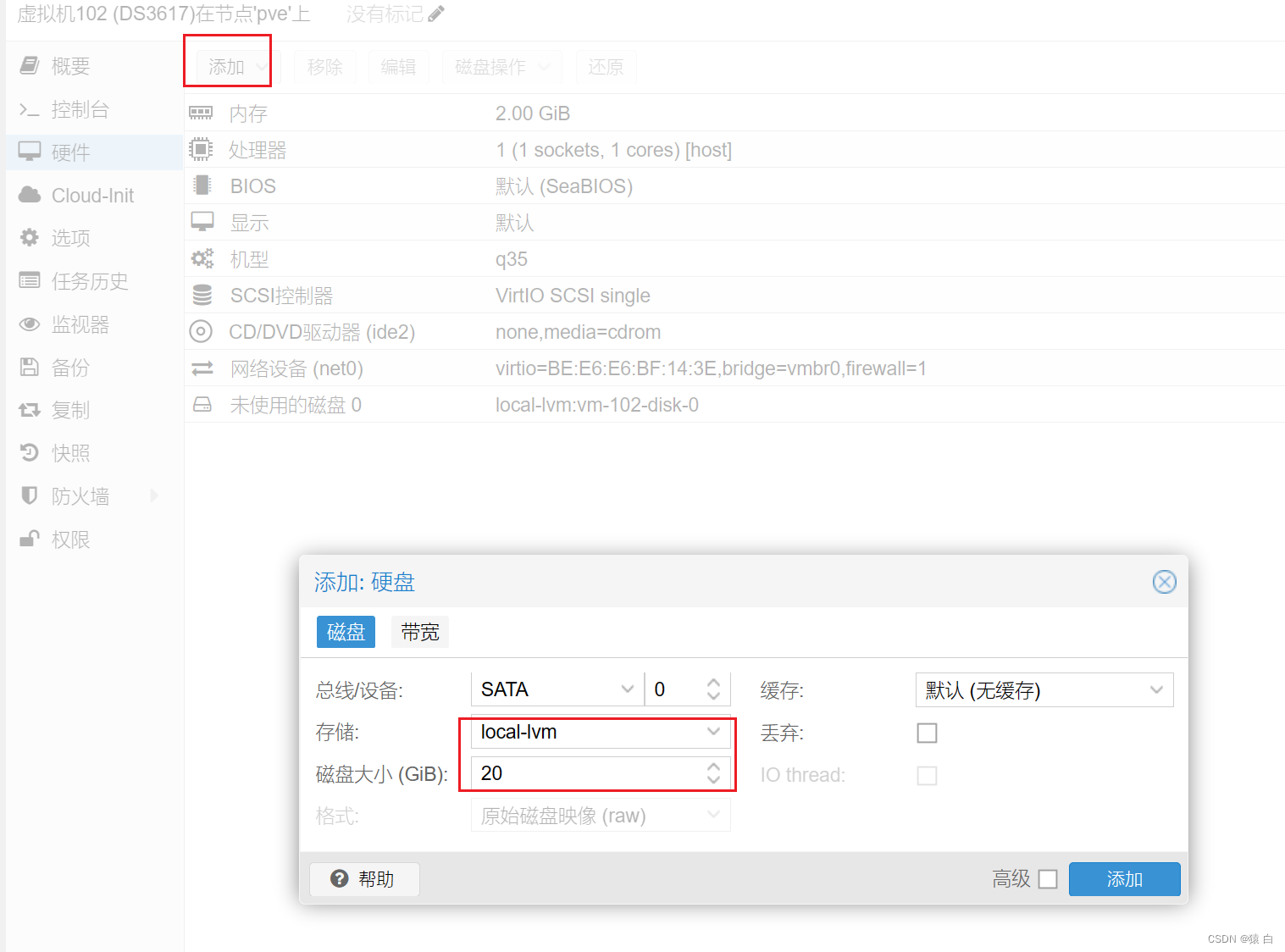
编辑引导顺序
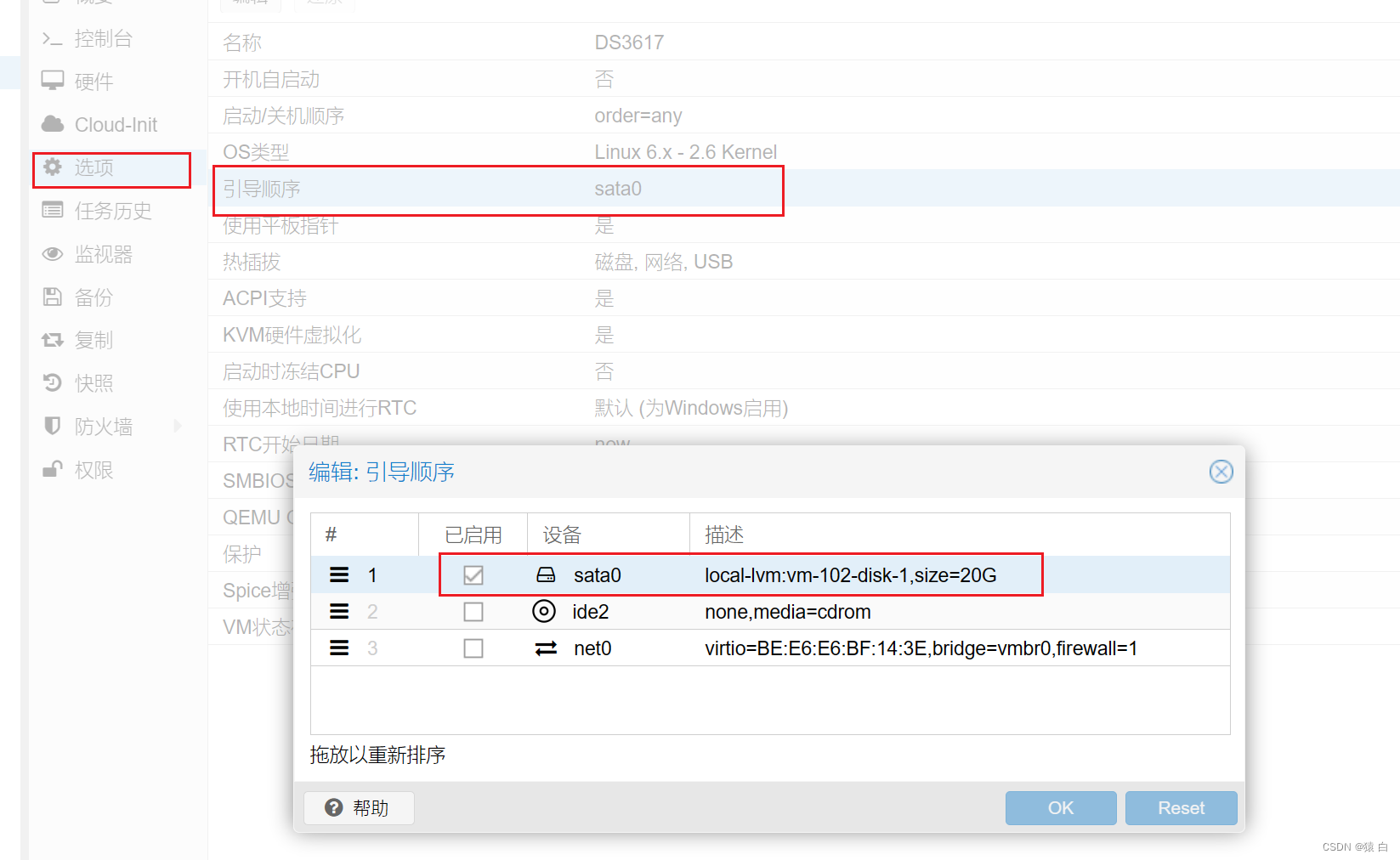
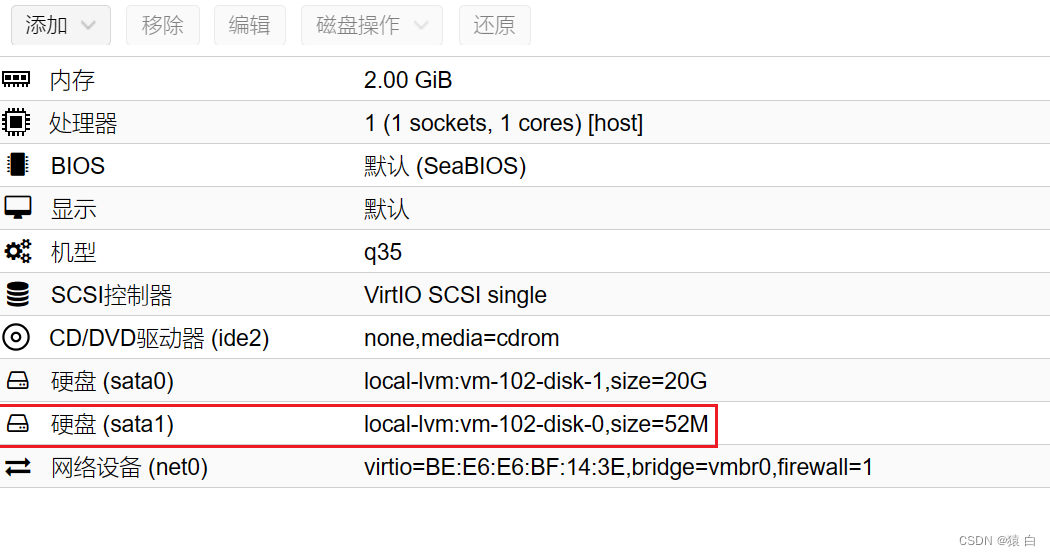

选择第一个
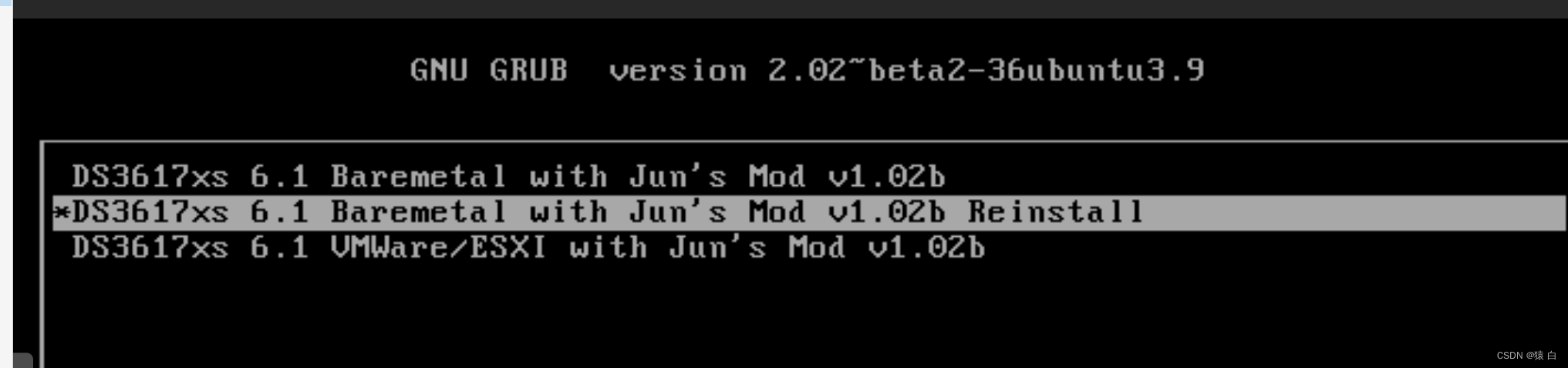
群辉官网下载一个软件来搜寻:群晖助手下载(Synology Assistant)官方版7.0
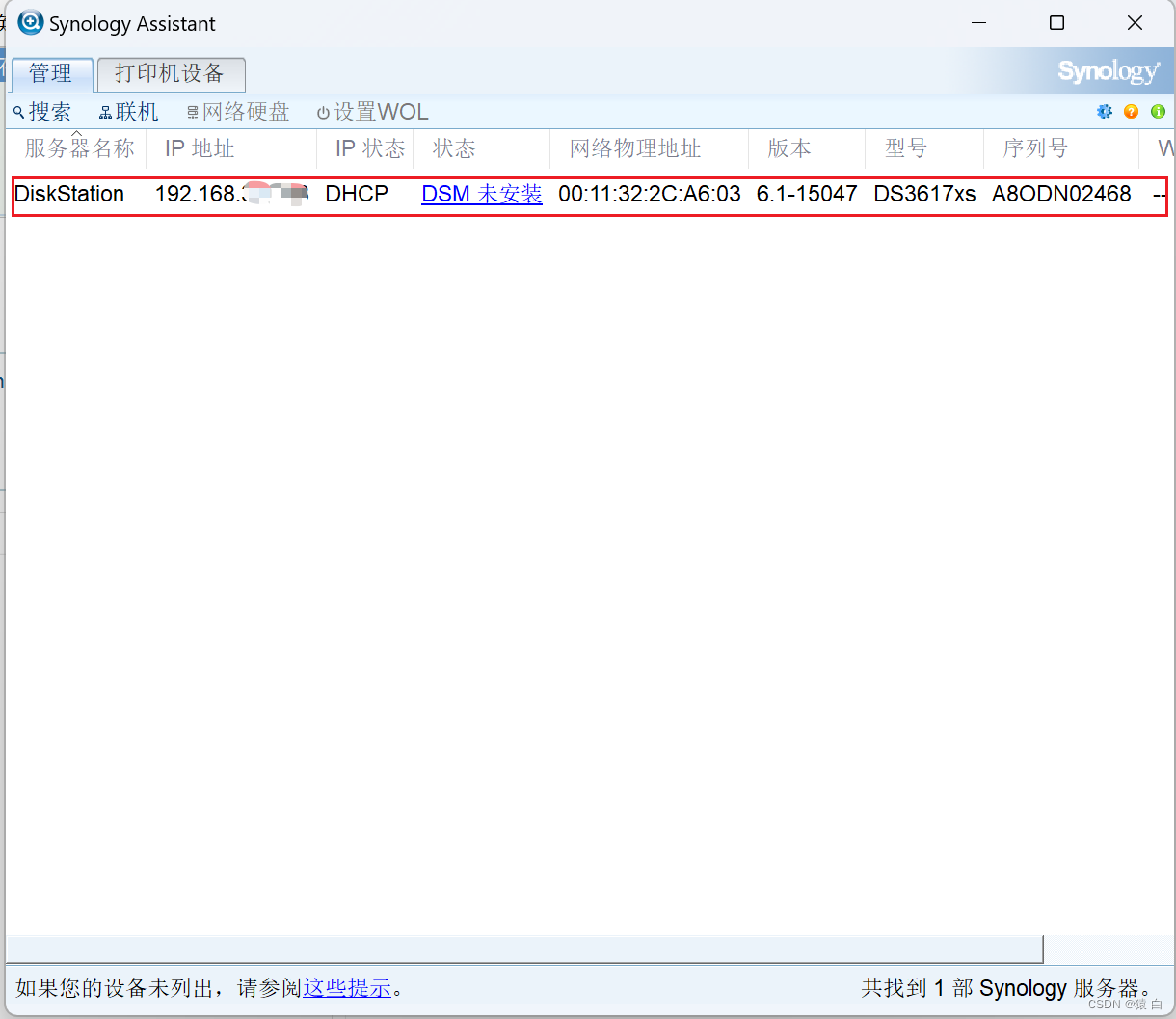
之后会自动打开网页
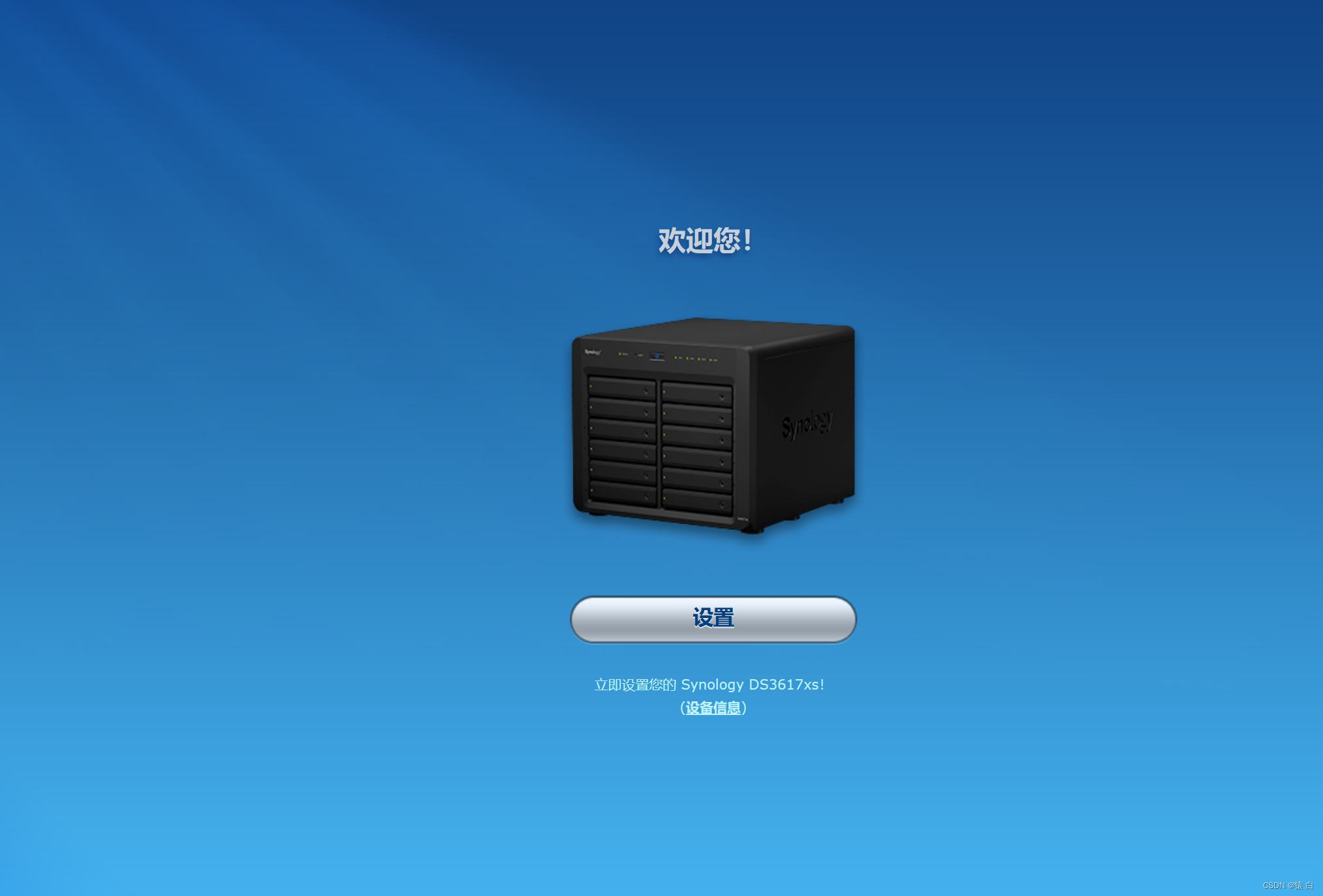
安装系统,选择下载的pat文件
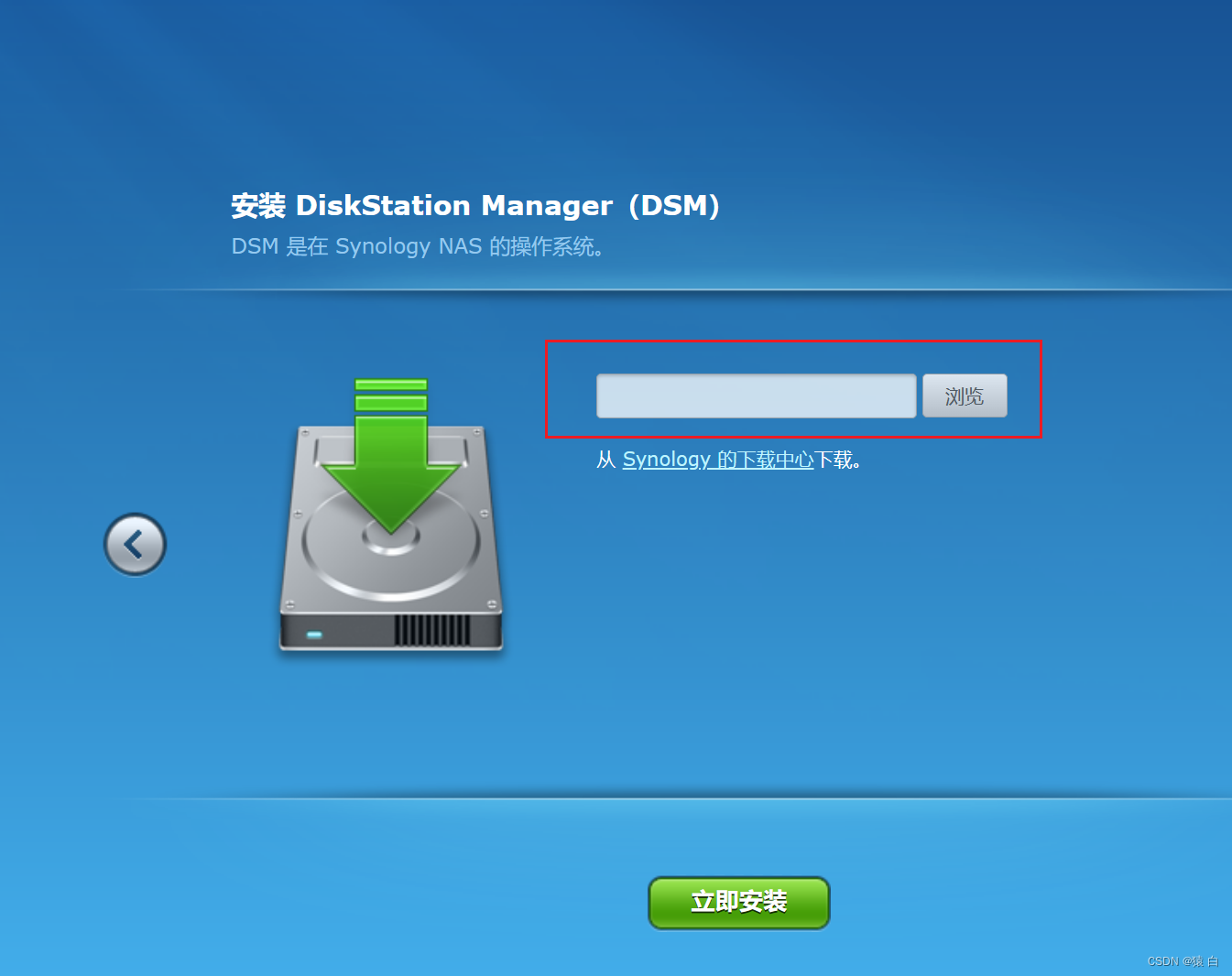
耐心等待即可
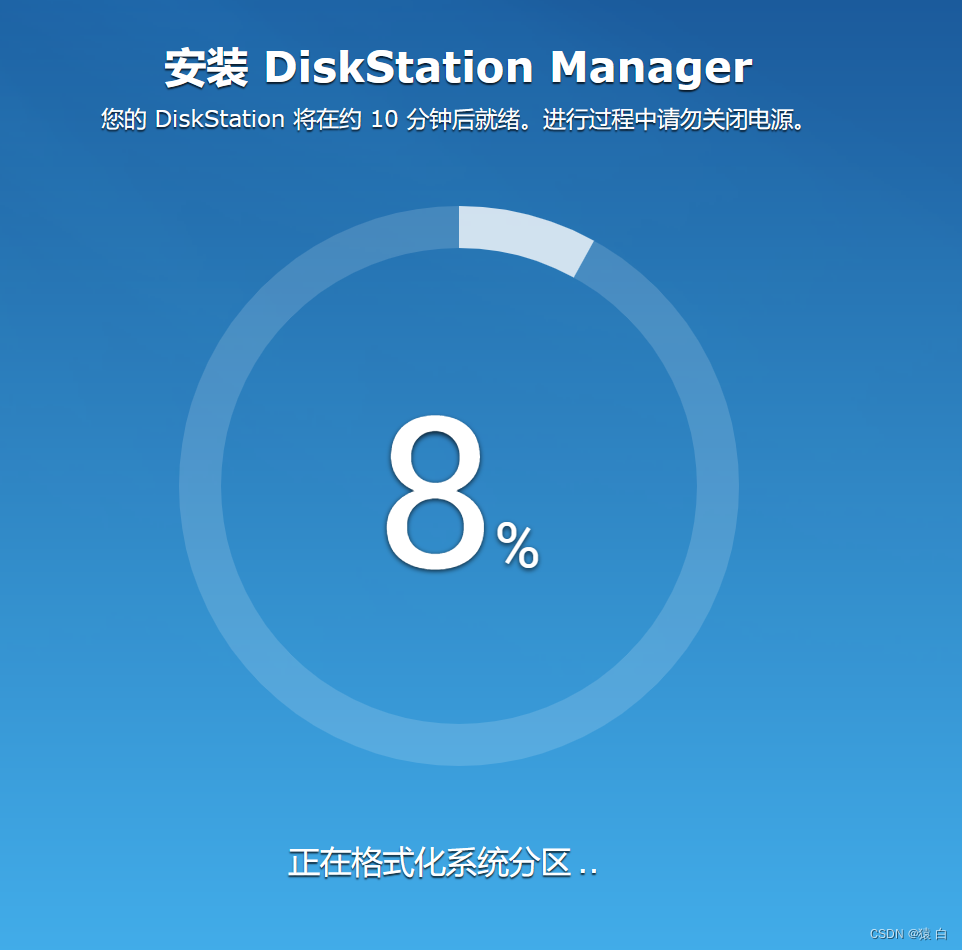

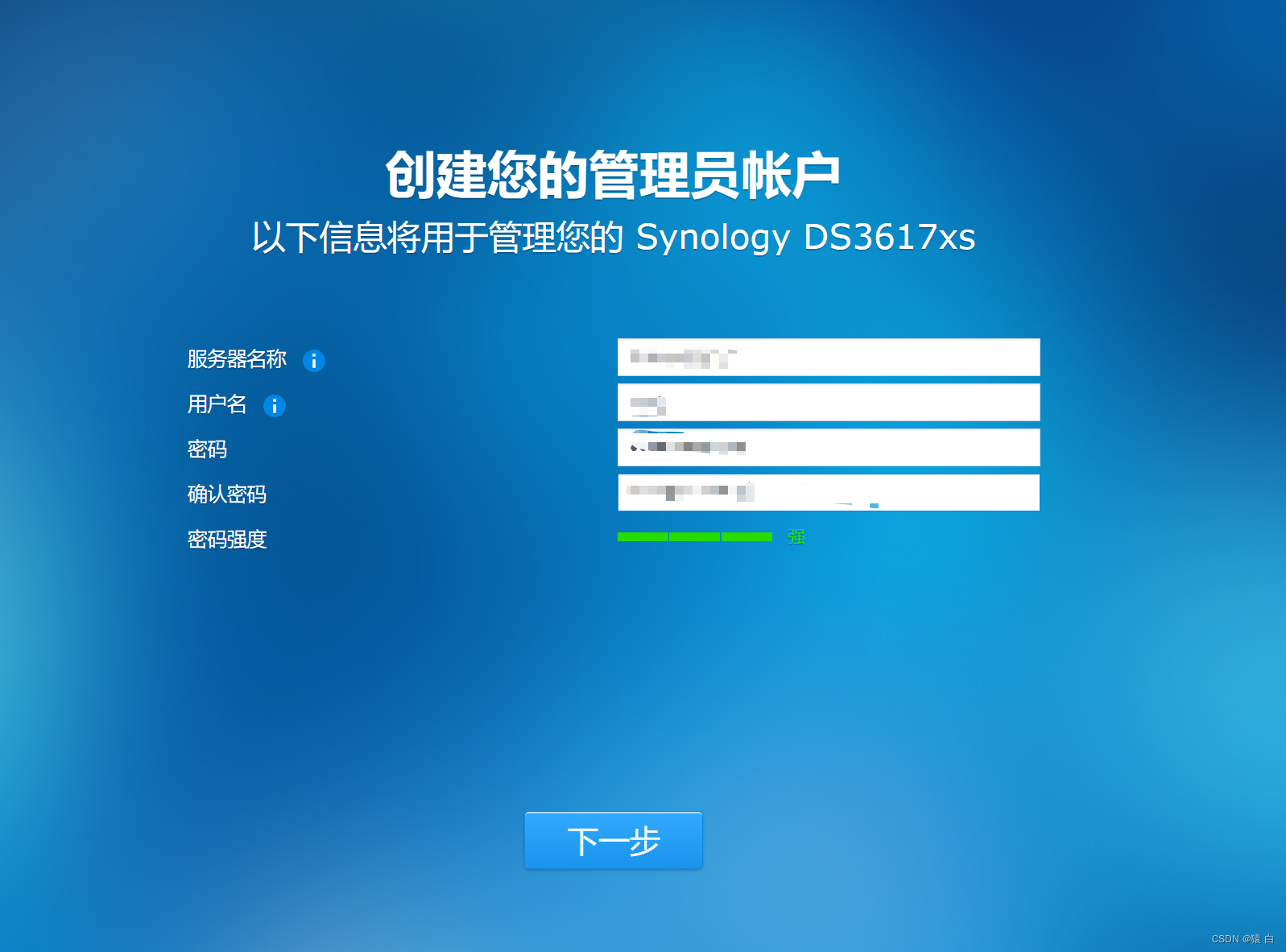
不更新
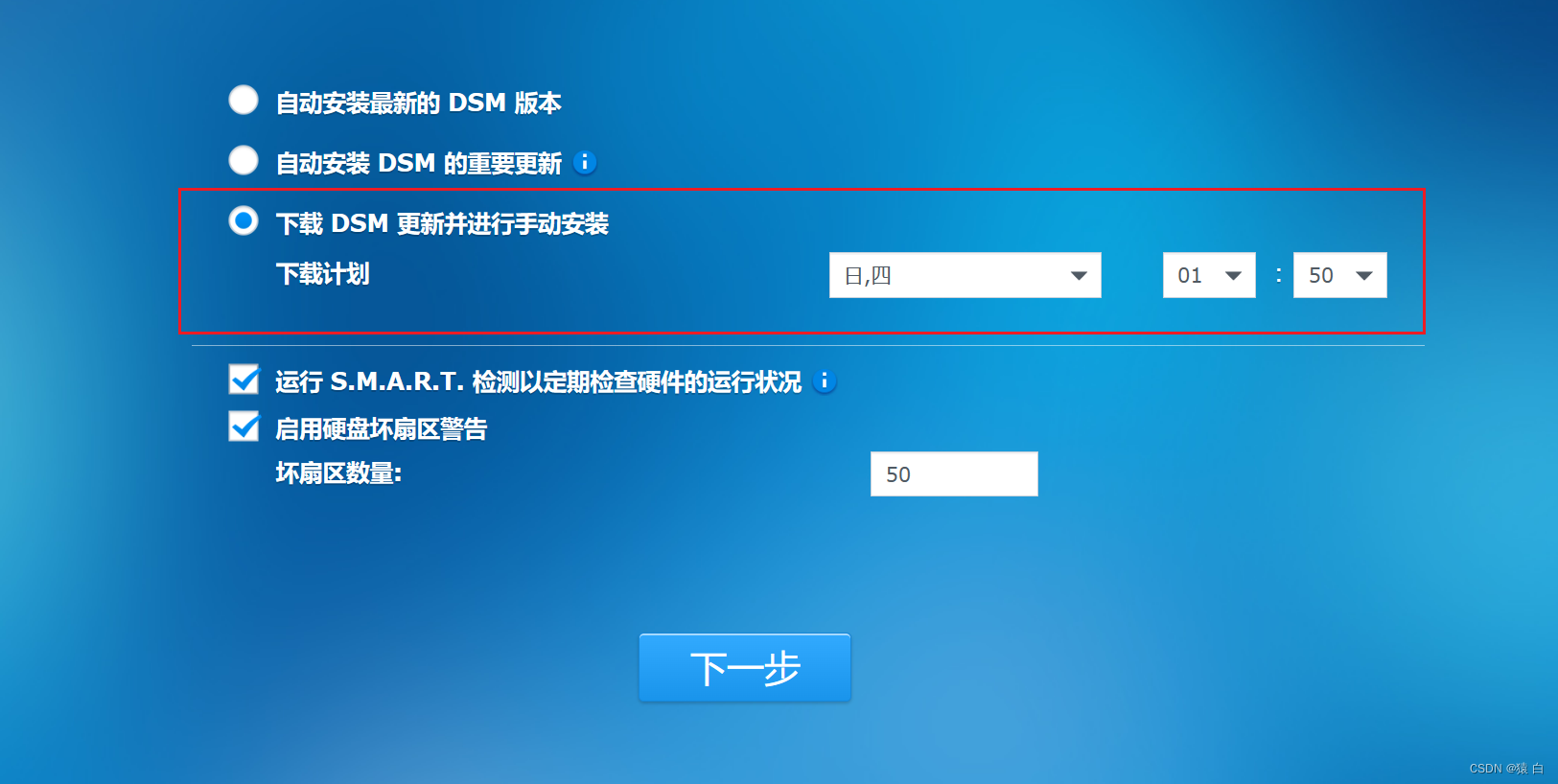
黑群辉没有这个功能,选择跳过
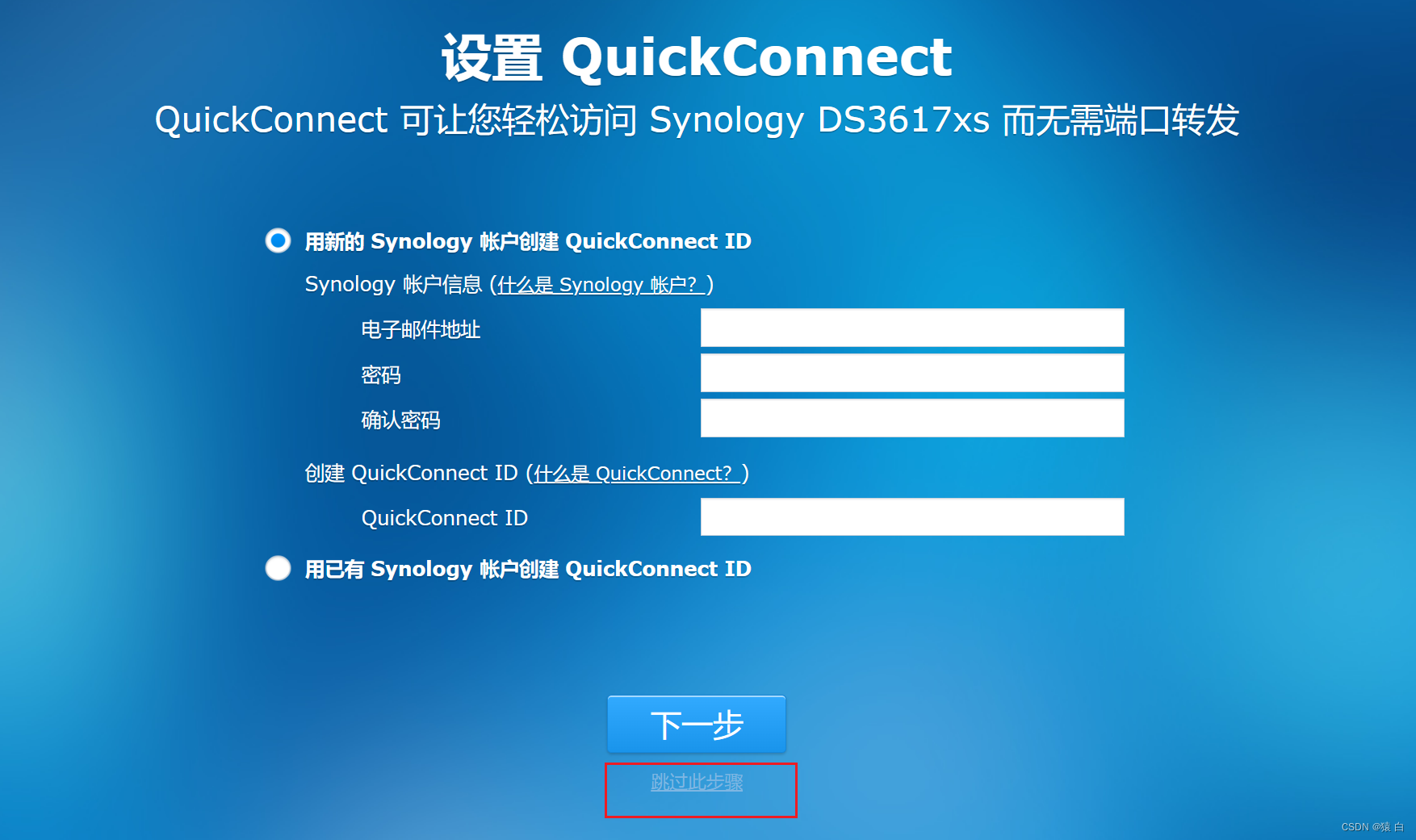
之后可以愉快的玩耍了
安装Home Assistant
参考教程1
参考教程2
参考教程3
pve新增硬盘
首先硬件上,插上硬盘
如果硬盘有数据,擦除磁盘,找道对应的磁盘
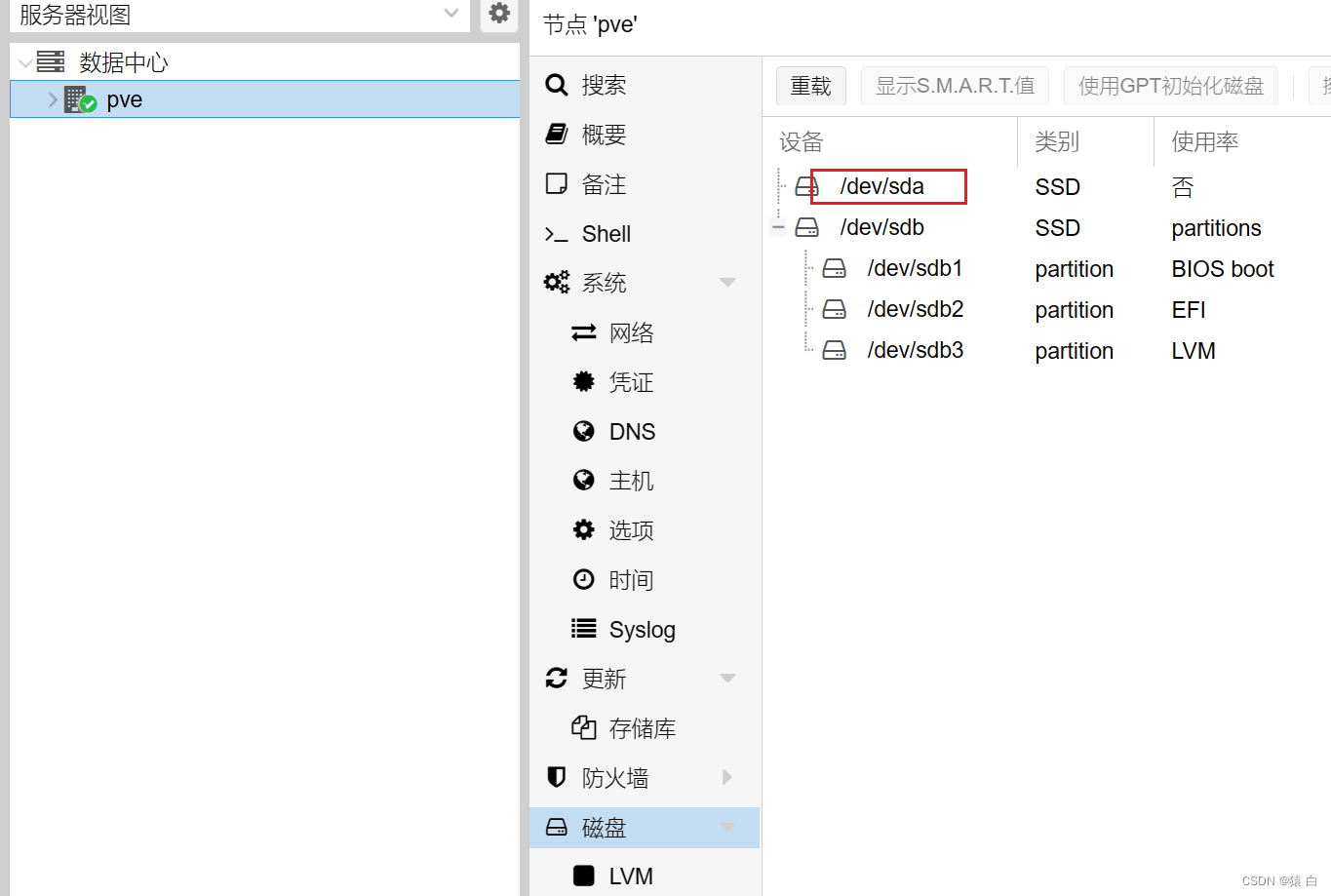
输入命令,sda为我的磁盘,自己对应自己的磁盘
fdisk /dev/sda
然后输入n,如果提示Select (default):选择p,然后就一直回车,最后输入w,进行写入保存
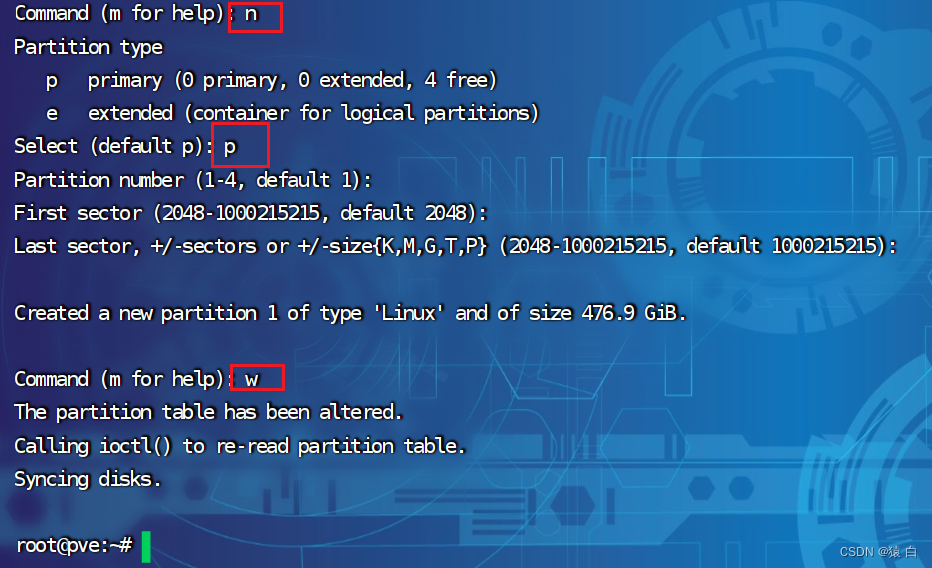
在pve里面点击重载,可以看见已经创建成功
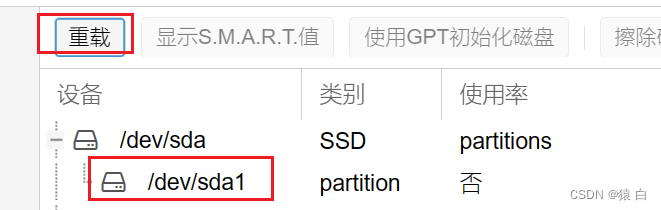
输入命令,sda1是我新创建的分区,自己对应自己的分区
mkfs -t ext4 /dev/sda1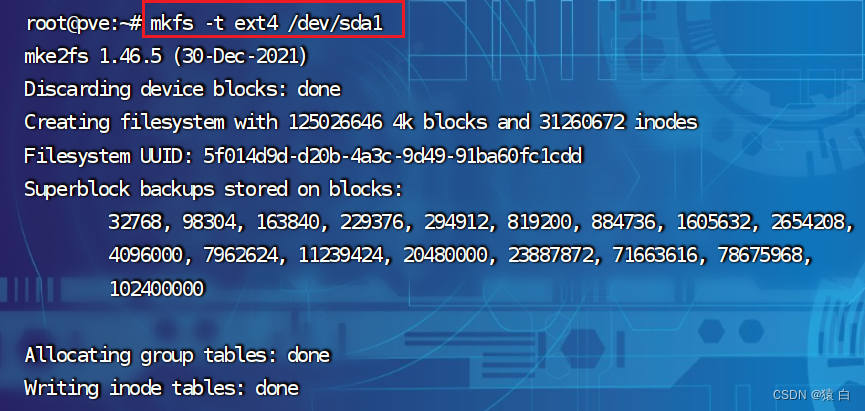
再次重载么可以看出格式化为ext4形式
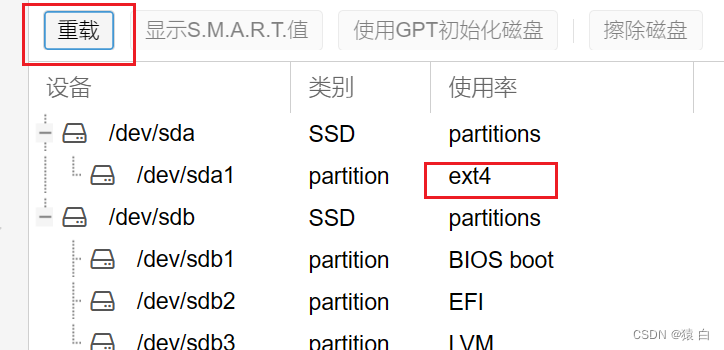
输入命令创建文件夹,地址是/mnt/sda1
-p的含义:-p 确保目录名称存在,不存在的就建一个
mkdir -p /mnt/sda1
输入命令,进行链接,mount是软连接命令,umount是解除软连接命令
命令含义:将/dev/sda1分区挂载在/mnt/sda1上
mount -t ext4 /dev/sda1 /mnt/sda1
启动项中加入挂载
echo /dev/sda1 /mnt/sda1 ext4 defaults 12>> /etc/fstab
进入数据中心,在存储里面选择添加目录
ID自定义,目录是上面的软连接地址/mnt/sda1,内容全选即可
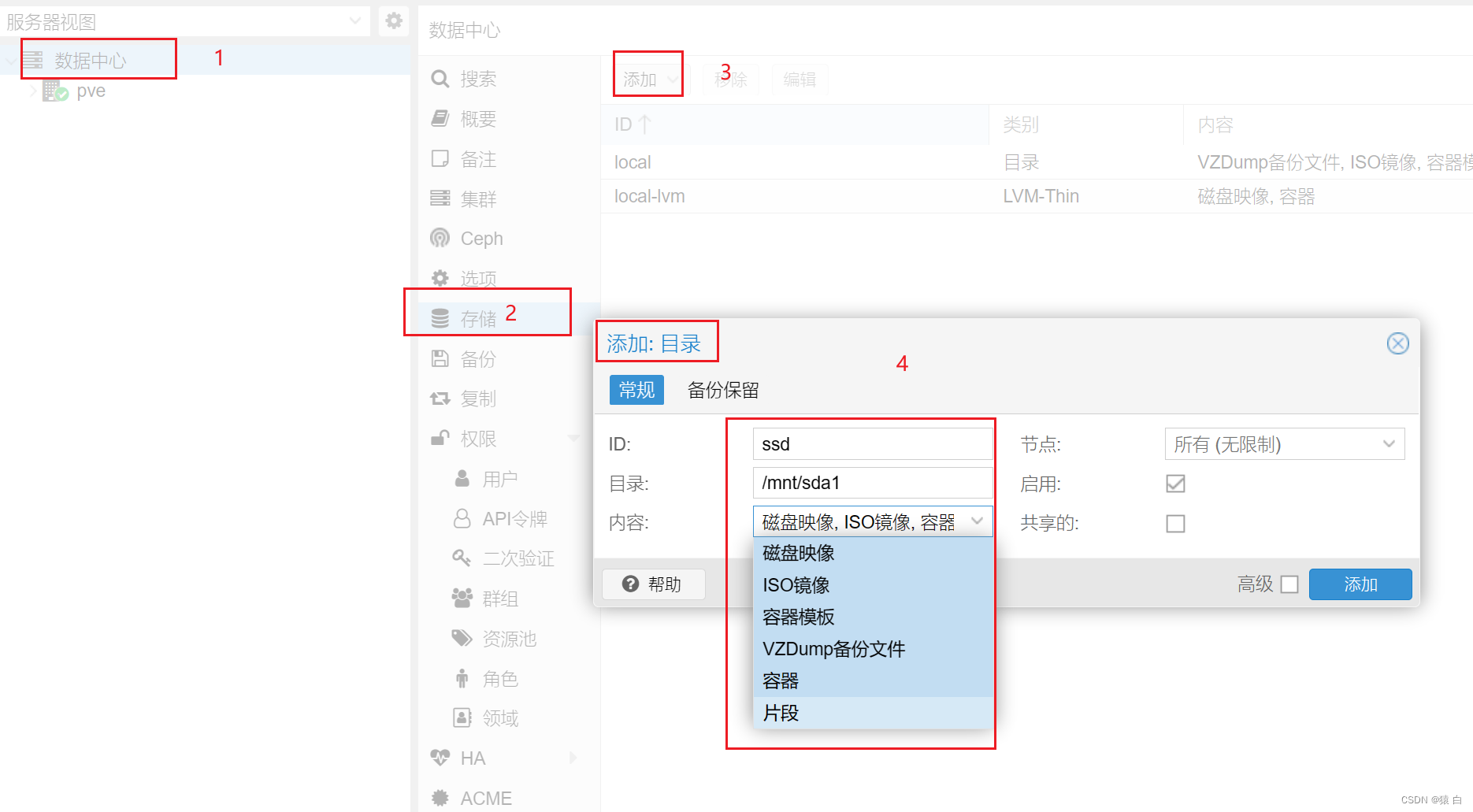
问题:如果pve系统启动错误
解决:可能是echo /dev/sda1 /mnt/sda1 ext4 defaults 12>> /etc/fstab命令导致,修改==/etc/fstab==文件,删除启动项即可